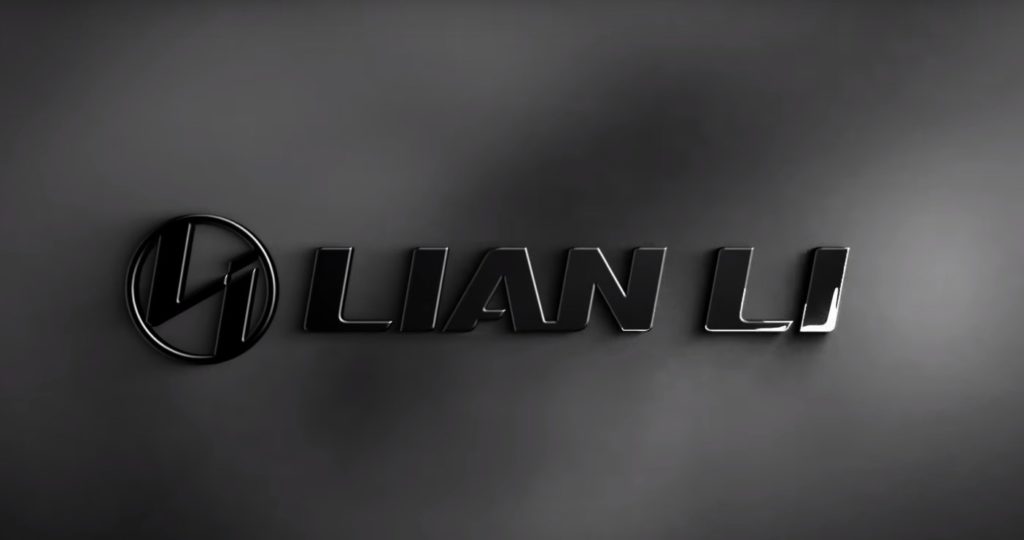Durchsuche: Gehäuse
Sharkoon präsentiert uns heute ein ungewöhnliches Gehäuse. Das Layout erinnert an ein altes ATX-Format, welches damals das Netzteil oben hatte.…
Einleitung Verpackung, Inhalt, Daten Details Praxis Fazit Der Winter ist da und während es draußen immer grauer wird, sehnen wir…
EinleitungVerpackung, Inhalt, DatenDetailsPraxisFazit In diesem Jahr hat sich bei be quiet! Einiges getan, denn die Gehäuse Serien Dark Base und…
[nextpage title=“Einleitung“ ]Mit dem Define S2 geht Fractal Design den nächsten Schritt in der Weiterentwicklung des offenen Gehäuse-Designs. Hier wird auf eine weitere Verbesserung…
[nextpage title=“Einleitung“ ]Das O11 Dynamic ist das Ergebnis einer Zusammenarbeit zwischen dem Hersteller Lian Li und dem bekannten Overclocking-Spezialisten Roman…
[nextpage title=“Einleitung“ ]Kompakte Systeme erfreuen sich immer noch großer Beliebtheit und so schauen wir uns heute mit dem Raijintek Ophion…
Lian Li lässt seine populäre LANCOOL-Serie durch die neuen Modelle LANCOOL ONE und LANCOOL ONE Digital neu aufleben. Die funktionsreichen…
[nextpage title=“Einleitung“ ] Willkommen beim Review des Apexgaming X1 E-ATX Midi Tower Gehäuses. Hierbei handelt es sich um ein E-ATX Gehäuse, welches besonders viele Lüfter…
[nextpage title=“Einleitung“ ] In der Thermaltake Level 20 Serie gibt es mit dem Level 20 XT einen neuen Cube in…
[nextpage title=“Einleitung“ ] Nicht nur kleine und günstige Gehäuse sind auf dem Vormarsch, auch mit den großen und schweren Gehäusen…